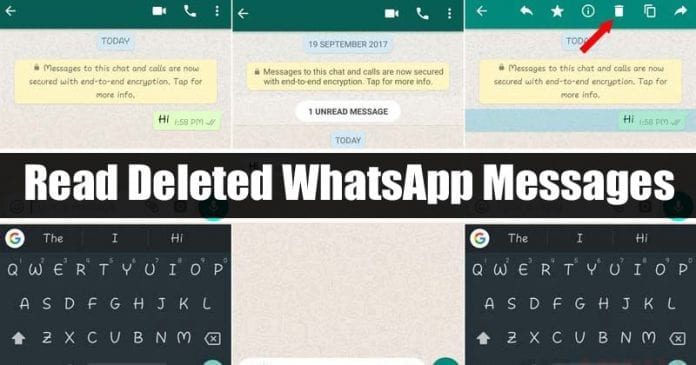
Människor kan fortfarande läsa WhatsApp-meddelanden även efter att de har raderats av avsändare. Användare måste installera en tredjepartsapp för att läsa de raderade WhatsApp-meddelanden. Nedan har vi delat ett enkelt trick om hur man läser raderade WhatsApp-meddelanden på Android.
Steg för att läsa raderade meddelanden på Whatsapp Messenger
Om vi pratar om en snabbmeddelandeapp för Android, utan tvekan, verkar WhatsApp vara den enda vinnaren här. Tja, WhatsApp för Android kommer med några extraordinära funktioner som vanligtvis inte finns i andra snabbmeddelandeappar.
Om du har använt WhatsApp ett tag, kanske du är medveten om WhatsApps förmåga att radera meddelanden. Funktionen lanserades föregående år där användare får ett alternativ att radera skickade WhatsApp-meddelanden inom 7 minuters fönster.
Så WhatsApp-användare har redan möjlighet att radera sina skickade textmeddelanden. Efter att ha raderat meddelandet från båda sidor. Men det ser ut som att människor fortfarande kan återställa raderade meddelanden från WhatsApp även efter att de har raderats av avsändare. När någon skickar ett meddelande till dig har meddelandet faktiskt registrerats i meddelandeloggen och användare kan enkelt komma åt aviseringsloggarna för att läsa de raderade meddelandena.
Steg:
Tja, funktionen ”Meddelandelogg” är inte tillgänglig på alla Android-smarttelefoner. Så användare måste lita på en tredjepartsapp för att läsa de raderade WhatsApp-meddelandena. Nedan kommer vi att dela ett enkelt trick om hur man läser raderade WhatsApp-meddelanden på Android.
Steg 1. Öppna först Google Play Butik och sök efter Notisave – Spara aviseringar. Du måste installera appen på din Android-smarttelefon.
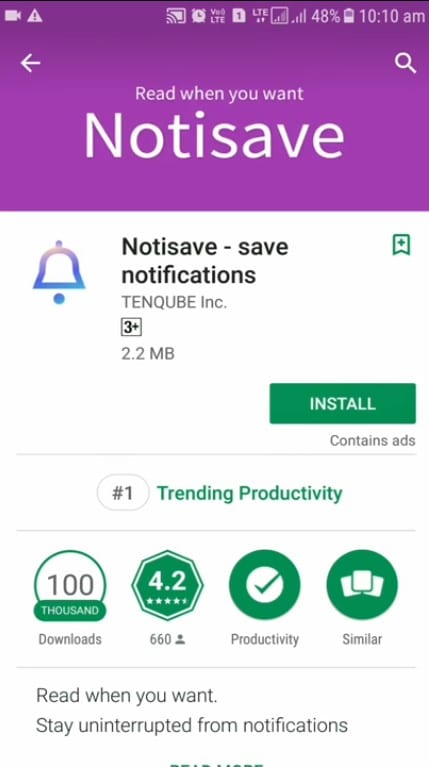
Notisave är en app som registrerar alla dina aviseringar. Den här appen sparar alla aviseringar som standard.
Steg 2. Efter installation av Notisave och öppna appen. Appen kommer inte att ladda de appar som redan är installerade på din Android-smarttelefon.

Steg 3. I nästa steg kommer appen att be dig att bevilja aviseringsåtkomst. Se till att trycka på ”Tillåt”
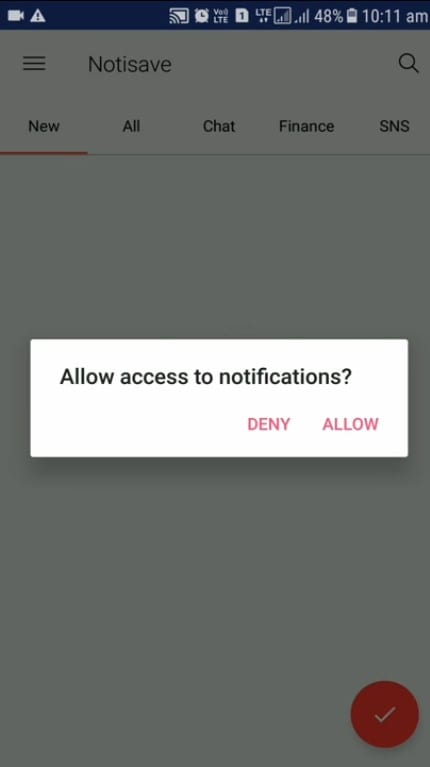
Steg 4. Gå nu igenom inställningarna och du måste aktivera ”Lösenkoden”. Lösenkodsfunktionen kommer att begränsa andra användare från att komma åt din aviseringslogg.

Steg 5. Det är allt, du är klar. Nu kommer appen att spela in alla meddelanden inklusive de WhatsApp-meddelanden som raderades. Du behöver bara gå till Notisave-appen så kommer den att visa dig aviseringen.
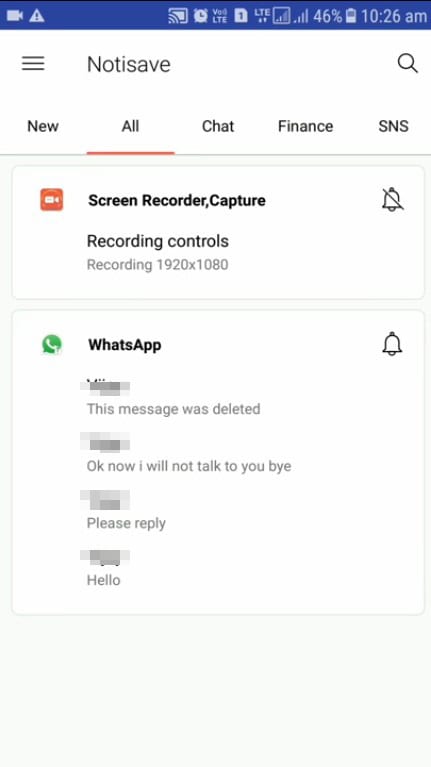
Det var allt, du är klar! Så här kan du läsa raderade WhatsApp-meddelanden på din Android-smarttelefon. Om du har några andra tvivel angående metoden som delas ovan, se till att diskutera det med oss i kommentarerna.
Så alternativet att ta bort WhatsApp-meddelanden efter att ha skickats är användbart, men användare kan fortfarande läsa det genom att gå igenom meddelandeloggen. Så dina raderade meddelanden raderas inte exakt på WhatsApp. Så, vad är din åsikt om detta? Dela dina åsikter i kommentarsfältet nedan.